
OneDrive, dịch vụ lưu trữ trực tuyến của Microsoft, cho phép người dùng lưu trữ, chia sẻ và truy cập dữ liệu bất kỳ lúc nào, ở bất kỳ đâu. Để tối ưu hóa việc sử dụng, việc biết cách tải và lưu tệp vào thư mục OneDrive là vô cùng quan trọng. Tham khảo hướng dẫn sau để thực hiện quy trình này một cách dễ dàng và nhanh chóng.
Người dùng thường gặp khó khăn không biết cách lưu file vào OneDrive sao cho an toàn và hiệu quả. Cùng khám phá các bước đơn giản nhưng chi tiết về cách lưu và tải file lên OneDrive đúng cách qua bài viết dưới đây nhé!
>>> Xem thêm: OneDrive là gì? Cách cài đặt và sử dụng OneDrive mới nhất
Người dùng có thể thực hiện tải các tệp và thư mục lên OneDrive qua trình duyệt web bằng cách thực hiện theo các bước dưới đây:


Nếu người dùng đã cài đặt chức năng sao lưu dữ liệu từ PC của mình lên OneDrive, các tệp và thư mục sẽ được sao lưu tự động. Do đó, không cần phải thực hiện các bước tải dữ liệu lên OneDrive theo cách thủ công.
Bằng cách tuân theo những bước trên, người dùng có thể biết cách lưu file vào OneDrive một cách đơn giản và an toàn.
>>> Xem thêm: 13 cách sửa lỗi đồng bộ OneDrive nhanh chóng, đơn giản nhất
Để lưu file vào OneDrive trên điện thoại, người dùng cần biết cách sử dụng ứng dụng OneDrive trên hai nền tảng phổ biến nhất đó là Android và iOS.
Dù có những điểm khác biệt nhỏ giữa hai nền tảng này, nhưng quá trình tải file lên OneDrive trên cả 2 hệ điều hành đều đơn giản và thuận tiện.
Với một ứng dụng thiết kế mạnh mẽ và dễ sử dụng, OneDrive cho di động giúp người dùng dễ dàng tải tệp và hình ảnh lên bất cứ lúc nào:

Đối với những người dùng thường xuyên sử dụng các ứng dụng Office như Word, Excel, hoặc PowerPoint, việc lưu tài liệu vào OneDrive là khá đơn giản và thuận tiện.

Người dùng thực hiện từng bước theo chỉ dẫn sau:
Bằng cách thực hiện như vậy, tệp của người dùng sẽ được lưu trực tiếp vào OneDrive. Cần lưu ý là các ứng dụng Office khác như Word, Excel, và PowerPoint đều có quy trình lưu tệp vào OneDrive tương tự nhau.
Thực hiện đúng các bước này, người dùng có thể cách lưu file vào OneDrive một cách đơn giản và an toàn.
Khi bạn tiến hành cách lưu file vào OneDrive, việc lưu ý đến một số yếu tố quan trọng là điều không thể bỏ qua nhằm bảo đảm an toàn và hiệu quả trong việc quản lý dữ liệu.
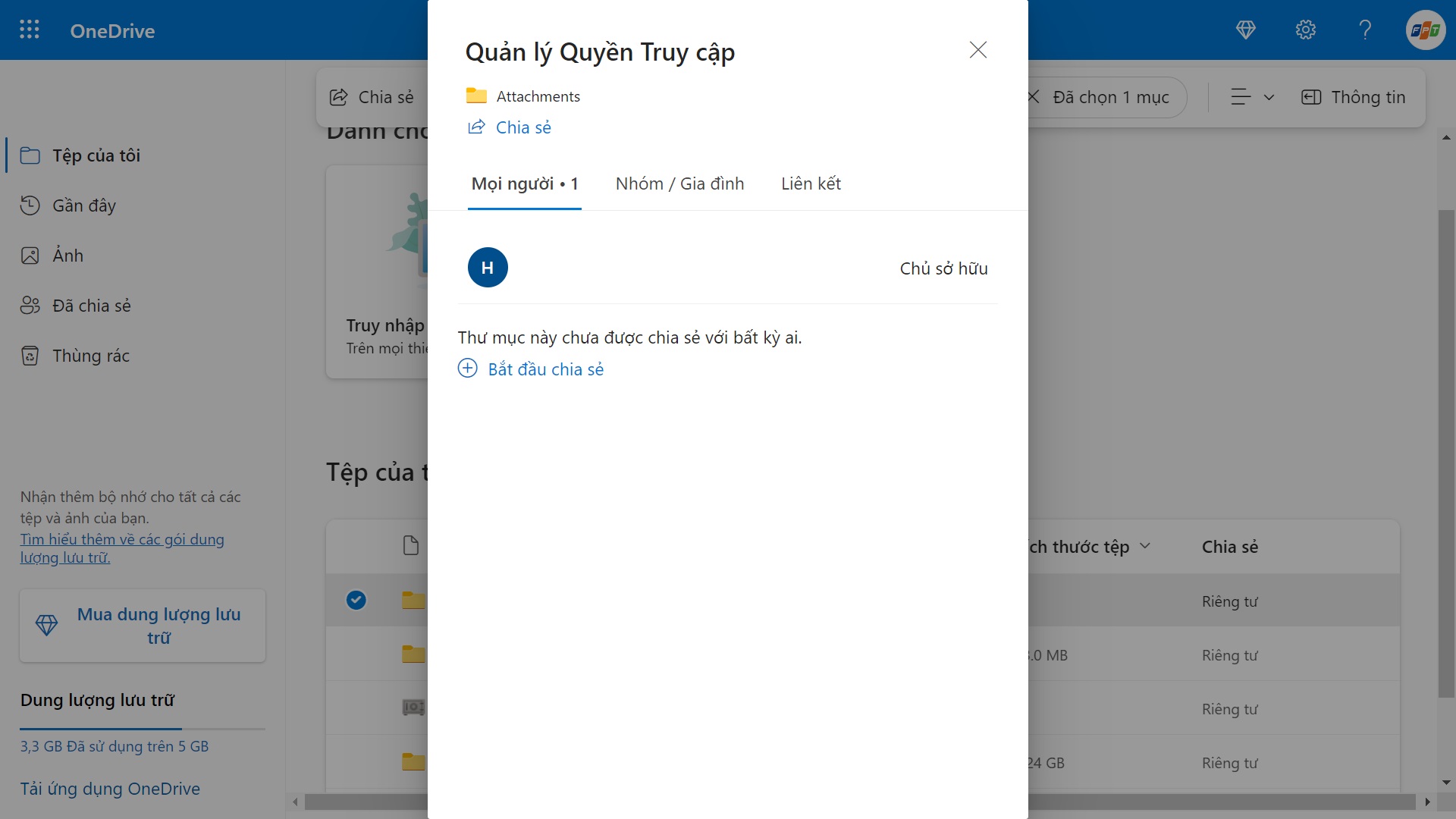
Trước khi tải bất cứ tệp nào lên OneDrive, người dùng nên kiểm tra dung lượng lưu trữ còn trống. Điều này giúp người dùng đảm bảo không vượt quá giới hạn lưu trữ.
Nếu phát hiện dung lượng đã gần hết, việc giải phóng không gian lưu trữ sẽ là bước tiếp theo cần thực hiện.
Sau khi đã tải tệp vào OneDrive, người dùng cần phải thiết lập quyền truy cập cho các tệp đó. Tùy chọn cho việc này có thể là giữ tệp ở chế độ cá nhân hoặc chia sẻ nó với người khác bằng cách gửi đường dẫn hoặc nhập email của họ.
Quyền truy cập có thể được chỉnh sửa hoặc hạn chế tùy theo nhu cầu, bất kỳ lúc nào.
Kết nối internet đóng một vai trò quan trọng trong việc cách lưu file vào OneDrive. Mất kết nối có thể gây ra sự cố trong việc tải lên và đồng bộ dữ liệu.
Việc đặt các tệp và thư mục vào vị trí phù hợp trên OneDrive không chỉ giúp trong việc tìm kiếm chúng một cách dễ dàng mà còn trong việc quản lý dữ liệu một cách hiệu quả.

Người dùng nên kiểm tra lại các tệp đã tải lên để đảm bảo chúng đã được tải lên đúng cách và có đúng kích thước. Việc này nhằm phòng ngừa khả năng các tệp bị hỏng trong quá trình tải lên.
Khi tải lên các phiên bản mới của tệp đã có trên OneDrive, người dùng nên xác định xem việc giữ lại các phiên bản cũ có cần thiết hay không.
OneDrive có khả năng lưu trữ các phiên bản cũ, nhưng nếu không cần, việc xóa chúng sẽ giúp tiết kiệm không gian lưu trữ.
Với những tệp có kích thước lớn hoặc định dạng đặc biệt, việc tải lên có thể mất thời gian. Do đó, người dùng cần phải kiên nhẫn và theo dõi quá trình tải, đồng thời đảm bảo kết nối Internet của mình luôn ổn định.
Bằng cách hiểu rõ những lưu ý trên, người dùng đã có thể nắm rõ cách lưu file vào OneDrive một cách an toàn và hiệu quả.

Bài viết liên quan:
OneDrive đã trở thành công cụ không thể thiếu cho việc lưu trữ và truy cập dữ liệu từ bất cứ đâu. Người dùng không chỉ cần hiểu cách lưu file vào OneDrive, mà còn cần nền tảng mạnh mẽ để tối ưu hóa công việc.
Microsoft 365 Business chính là chìa khóa để mở rộng khả năng này. Không chỉ cung cấp không gian lưu trữ OneDrive lớn, gói còn bao gồm các công cụ cao cấp giúp doanh nghiệp hoạt động một cách hiệu quả và linh hoạt hơn.
Khi mua gói tại FPT Smart Cloud, doanh nghiệp sẽ được hưởng các lợi ích độc đáo: thanh toán linh hoạt 24/7, đa dạng phương thức thanh toán và sự hỗ trợ từ đội ngũ chuyên gia hàng đầu.
Đừng bỏ lỡ cơ hội nâng cấp trải nghiệm với OneDrive và nhiều công cụ khác. Liên hệ để biết thêm chi tiết:
